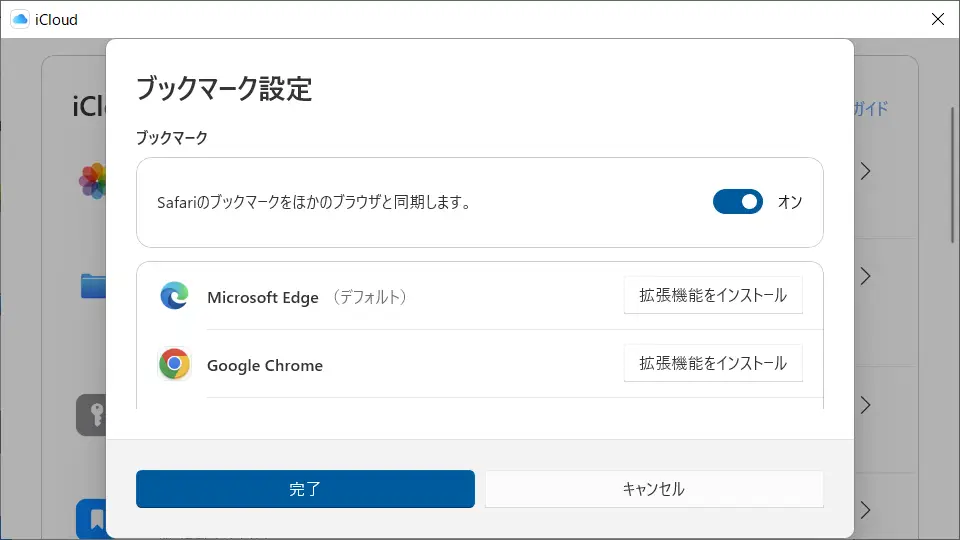iPhone / iPadとWindowsパソコンなど別OSであっても、同じWebブラウザを使えば[ブックマーク(お気に入り)]の同期を行うことが可能ですが、どうしても「Safariを使いたい」と言った場合には、iCloudを介してFirefoxやChromeなどと同期することができます。
ブラウザの同期
ChromeやFirefoxなどのWebブラウザは、同じブラウザ間であれば異なるデバイス(異なるOS)であってもブックマークなどの同期が可能です。このため、各デバイスで使用するWebブラウザを合わせると使い勝手が良いです。
しかし、「仕事用」「プライベート用」や「iPhoneはSafariブラウザ」「WindowsはEdge」などのようにWebブラウザを使い分けている場合には、iCloudを介することで「SafariとChrome」「SafariとFirefox」と言った別のWebブラウザ間でブックマークの同期をすることが可能です。
この機能を利用するには、事前にWindows版iCloudアプリのダウンロード&インストールが必要です。

ブックマークを同期するやり方
- iCloudアプリの[iCloudを使用しているアプリ]>[ブックマーク]より【>】をクリックします。
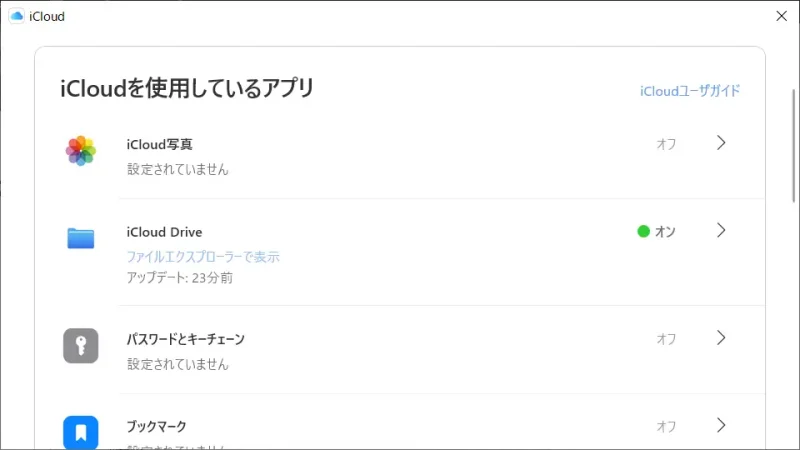
- ブックマーク設定の[任意のWebブラウザ]より【拡張機能をインストール】をクリックしインストールします。
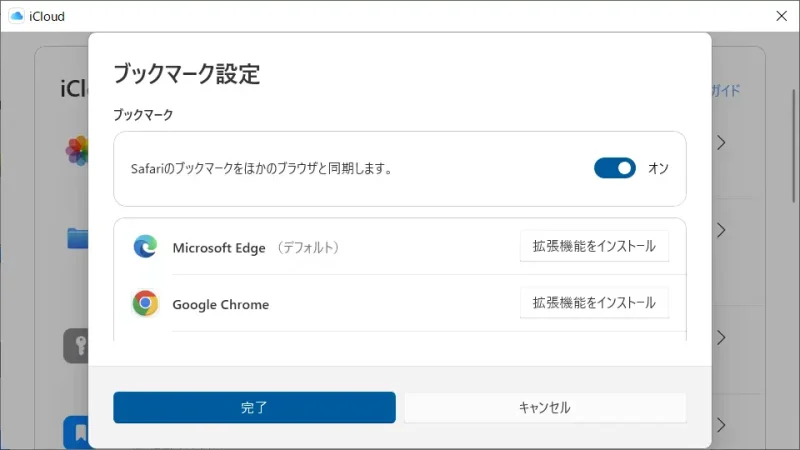
- ブックマーク設定よりオンに切り替え【完了】をクリックします。
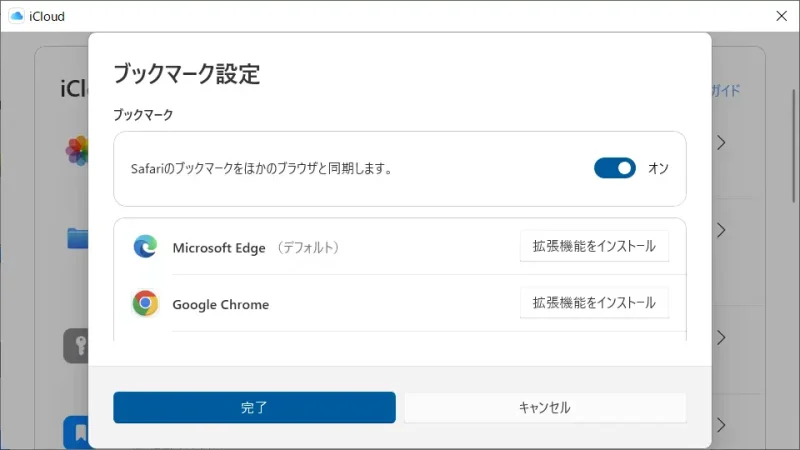
ブックマークを同期するやり方は以上です。
上手く同期されない場合は、「しばらく待つ」「拡張機能の設定を確認する」「Webブラウザを再起動する」などを試してみると良いでしょう。